السلام عليكم متابعينا الكرام متابعي موقع ستارت اب بالعربي ، نلتقي بكم مرة أخرى في شرح جديد و حصري على موقعكم حول طريقة انشاء روبوت شات على الفايسبوك بدون الحاجة الى أي دراية بمجال البرمجة يتفاعل و يتواصل مع الاخرين بشكل رهيب و يجيب على أسئلتهم و ما دون ذلك من ارسال الصور و غيرها ، كما انه مفيد جدا و بالدرجة الأولى بالنسبة لأصحاب المواقع و المدونات حيث سيتمكنون من دمجه مع صفحات الفايسبوك الخاصة بهم و بمواقعهم ما يجعلهم متصلين بالفايسبوك 24/24 و 7/7 و يجيبون على أسئلة متابعيهم بشكل مستمر و هذا ما يضمن للموقع زوار جدد بحيث عندما يطرح شخص سؤال على الروبوت في الفايسبوك فان الروبوت يجيبه انظر الى الصفحة التالية من الموقع و يرسل رابط التدوينة ما يكسب أصحاب المواقع عدد زيارات اكبر
و لصنع الروبوت كل ما علينا هو اتباع الخطوات التالية 👷
1 : نقوم بالولوج الى الموقع التالي
https://chatfuel.com/
و الذي يعتبر المفتاح الذهبي في هذا الشرح بما انه يتيح لنا انشاء الروبوت بدون الحاجة الى أي دراية بلغات البرمجة
2 : بعد الولوج الى الموقع تظهر لنا الواجهة الرئيسية الخاصة به نقوم بالنقر على « Get started for free »
ليتم البدا في عملية انشاء الروبوت
3 : بعد الضغط على « Get started for free » سيتم توجيهنا مباشرة الى صفحة تسجيل الدخول الى حسابنا على الفايسبوك و نقوم بتسجيل الدخول بحساب الفايسبوك الذي نريد ان ننشأ عليه الروبوت
4 : بعد ان نقوم بتسجيل الدخول بحساب الفايسبوك المراد استعماله لصناعة البوت فان فايسبوك سيطلب منا تأكيد من ترك هذا الموقع من اخذ الصلاحيات التي يريدها حتى نسمح له بإنشاء روبوت الدردشة على حسابنا
نقوم بالتأكيد عن طريق النقر على
« Continue en tant que … »
5 : بعد تأكيد موافقتنا على الفايسبوك يأتي الان دور الموقع للتأكد من اننا موافقين على الشروط و قد قرانا الشروط فنقوم بالتعليم على « i have read and agree to the terms of service »
و ننقر على « OK , LET ME IN » للتأكيد مثلما هو مبين في الصورة التالية
6 : بعد التأكيد على قراءة الشروط و الموافقة عليها يطلب منا الموقع مرة اخرى إعطاءه الصلاحيات للعمل على حسابنا الفايسبوك و انشاء البوت عليه و يكون ذلك عن طريق النقر على « Give permissions »
7 : الان يقوم الفايسبوك بطلب السماح لنا بان يتم التحكم في صفحتنا على الفايسبوك من خلال الروبوت الذي سينشاه الموقع فنقوم بالنقر على « Ok »
8 : بعد السماح للموقع بالتحكم في صفحتنا على الفايسبوك فانه سيطلب منا اما ان نختار أي من الصفحات التي نملك ان يتم تركيب الروبوت عليها او يطلب منا انشاء صفحة على الفايسبوك ان لم نكن نملك صفحة كما هو الحال في شرحنا فنقوم بالنقر على « Create a Facebook page »
لإنشاء صفحة
9 : نقوم بإنشاء صفحة على الفايسبوك عن اختيار نوع هذه الصفحة و نختار لها اسم مناسب لما ستحتويه ثم نضغط على « Démarrer » ليتم انشاء الصفحة
10 : ثم بعد انشاء صفحتنا على الفايسبوك نقوم بالضغط على « Connect to page » ليتم إتمام الاتصال بين الروبوت و الصفحة التي نريد ان نضع عليها الروبوت
11 : و أخيرا و صلنا الى نقطة تطوير الروبوت ليتفاعل مع الاخرين حيث ان الطريقة جد سهلة
اول شيء يظهر لنا في الداش بورد هو رسالة الاستقبال و هي الرسالة الأولى التي يرسلها الروبوت عند اضافته و الضغط على ابدا سنغيرها لتصبح كما هي في الصورة ادناه
و هذه هي النتيجة عند الضغط على « Testthischatbot »
و الان نمر الى تطويره للدردشة مع الاخرين
نذهب الى الخانة « Set up AI »
في الخانة الأولى نقوم بكتابة الأسئلة المحتملة و في الخانة رقم اثنان نضع الأجوبة مرفقة برابط الموضوع في موقعكم لجلب زيارات أكثر لموقعكم او مدونتكم
و هذه تجربة لنقوم بفهم الامر كيف يعمل أكثر
فمثلا عند وضع هذه القاعدة
و ستكون النتيجة هكذا 😉
كما يمكننا كتابة عدة أسئلة و احتمالات في الخانة الأولى مرفقة بجواب واحد في الخانة الثانية و هكذا....
الى هنا نكون قد وصلنا الى نهاية شرحنا لليوم
نتمنى ان يكون الشرح قد نال اعجابكم، وكالعادة أي سؤال او استفسار لا تترددوا في تركه من خلال التعليقات أسفل هذه التدوينة




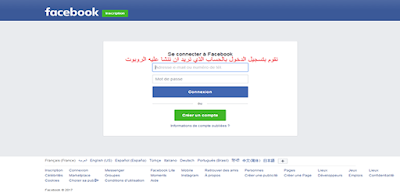














0تعليقات